WordPress Yönetim Paneline Erişim Sorunları mı Yaşıyorsunuz? İşte Yapmanız Gerekenler
WordPress Yönetim Paneline Erişim Sorunları mı Yaşıyorsunuz? İşte Yapmanız Gerekenler
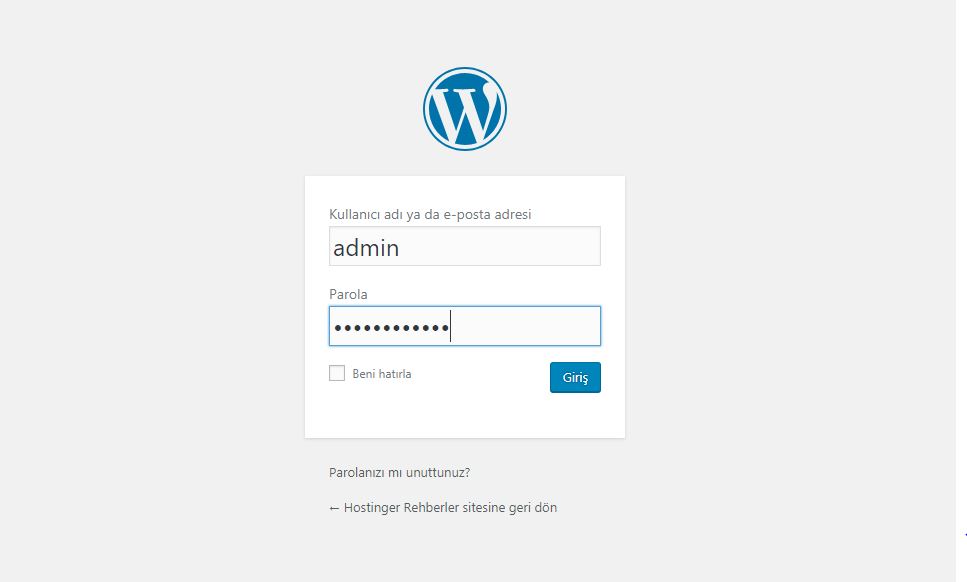
WordPress, kullanıcı dostu arayüzü ve geniş işlevselliği ile milyonlarca web sitesi tarafından tercih edilen bir içerik yönetim sistemi olarak öne çıkar. Ancak, zaman zaman kullanıcılar
WordPress
yönetim paneline erişim konusunda sorunlar yaşayabilirler.
Yönetim paneline girememek, bir site sahibinin içerik yönetimi, güncellemeler ve diğer önemli işlevleri gerçekleştirmesini engelleyebilir. Bu durum, özellikle acil değişiklikler yapılması gerektiğinde büyük bir sıkıntı yaratabilir.
Neyse ki, WordPress yönetim paneline erişim sorunlarını çözmek için uygulanabilecek çeşitli yöntemler ve çözümler bulunmaktadır. Bu yazıda, yönetim paneline erişim sorunlarının yaygın nedenlerini ve bu sorunları nasıl çözebileceğinizi ayrıntılı olarak ele alacağız.
WordPress Yönetim Panelinize Erişim Sorununu Çözümüne Geçmeden Önce Yapılması Gerekenler
WordPress yönetim panelinize erişim sorunu yaşıyorsanız aşağıda okuyacağınız bölümlerde çözümleri göreceksiniz, ancak çözümlere geçmeden önce yapmanız gerekenleride bilmelisiniz.
Öncelikle web sitenizin düzgün çalışan bir yedeği var ise yedeğinizi geri yüklemeniz önerilmektedir, ileriki adımlarda veritabanı ile ilgili işlemler yapılması gerekecektir. eğer sitenizin yedeğini yükleyerek sorunu çözebiliyorsanız aşağıdaki adımları uygulamanıza gerek kalmayacaktır.
Mutlaka belirli aralıklarla web sitenizin yedeğini almanız gerekmektedir, sitenizdeki bozulmalarda yedeğinizi yükleyerek sorunları büyümeden çözümleyebilirsiniz.
Web sitenize erişim için ftp bilgileriniz ve bir ftp yazılımına sahip olmanız gerekir. bir ftp yazılımı var ise işlemlere devam edebiliriz.
WordPress Yönetim Paneline Erişim Sorunları ve Çözümleri
WordPress yönetim panelinize girememenizin bir çok sebebi vardır. işte bu rehberde bu sebepleri ve çözümlerini ele alıyor olacağız. Bu sorunları ve çözümleri adım adım inceleyelim:
Yanlış Giriş Bilgileri
WordPress yönetim paneline girememenizin en yaygın sebeplerinden biri yanlış giriş bilgilerini girmektir. Kullanıcı adınızı ve şifrenizi girerken küçük ve büyük harf duyarlılığı olduğundan ve de genellikle gizli olduklarından dolayı bilgilerinizi yanlış girebilirsiniz.
Bunu nasıl çözebiliriz?
Şifrenizi girerken daha dikkatli olun, karakterlere ve rakamlara dikkat edin ve eğer hala sorun yaşıyorsanız bir şifre yöneticisi uygulaması kullanmayı düşünebilirsiniz.
Şifre Yanlış ve Şifre Sıfırlama İşe Yaramıyor
Bazen şifrenizi hatırlamayabilir veya web sitenize başkası erişim sağlayıp şifrenizi değiştirdiği için yönetim paneline erişim sağlayamıyor olabilirsiniz.
Bunu nasıl çözebiliriz?
Genellikle, bu sorun “Şifrenizi mi Unuttunuz?” tuşuna tıklayarak çözülebilir. Ancak bu yöntem işe yaramazsa hosting hizmetinizin kontrol panelinden şifrenizi değiştirmeniz mümkündür.
ayrıca
WordPress şifre değiştirme rehberi
Başlıklı yazımıza göz atarak WordPress şifre değiştirmesi ile ilgili gerekli adımları takip ederek şifrenizi değiştirebilirsiniz.
Yönetici İzinlerinizi Kayıp Etmiş Olabilirsiniz
Bazı durumlarda WordPress yönetim paneline erişiminizi kaybetmiş olabilirsiniz. Örnek olarak giriş yapamıyor olabilir veya kullanıcı adınız bulunamıyor olabilir. Bunun birkaç sebebi vardır. web Site sahipleri yönetici izinlerinizi almış olabilir veya hacklenmiş olabilirsiniz.
Bunu nasıl çözeriz?
Eğer hacklendiyseniz WordPress veritabanınıza phpMyAdmin aracılığıyla yeni bir kullanıcı eklemeniz gerekmektedir.
Hosting kontrol panelinizde yer alan phpmyadmine giriş yaparak yeni bir kullanıcı ekleyebilirsiniz.
- Hosting kontrol panelinize giriş yapın ve phpmyadmin’i açın.
- wp-users tablosunu açın ve ekle butonuna tıklayın.
- İhtiyacınıza göre sütunları doldurun ve değişiklikleri kaydedin. Veritabanında kullanımda olmayan bir ID numarası seçin ve user_status‘u 0 olarak bırakın.
- Değişiklikleri kaydettikten sonra ekranın sol tarafına geçin ve wp_usersmeta tablosunu seçin. Daha sonra ise Ekle‘yi bulun.
- Aşağıdaki sütüunları gerekli bilgilerle doldurun.
- unmeta_id – otomatik olarak üretileceğinden dolayı boş bırakın.
- user_id – üçüncü aşamada girdiğiniz ID numarasını girin.
- meta_key – wp_capabilities yazın.
- meta_value – a:1:{s:13:”administrator”;b:1;} ekleyin.
- İşiniz bittikten sonra Git‘e tıklayın ve aynı adımı aynı bilgilerle tekrarlamaya hazırlanın ancak meta_key‘e wp_user_level yazın ve meta_value’ı 10 olarak ayarlayın.
- değişiklikleri kayıt etmek için git’e tıklayın. hepsi bu kadar artık yeni kullanıcınız ile yönetim panelinize erişim sağlayabilirsiniz.
Fazla Giriş Denemesi
Bu hata giriş denemesini sınırlayan bir eklenti tarafından kaynaklanabilir. Brute-force saldırılarını önlemek için harika bir yöntemdir ancak bazen tam tersi de olabilir ve yönetici panelinize erişim sağlayamayabilirsiniz.
Limit Login Attempts Reloaded
gibi bir eklenti kullanıyorsanız böyle bir hata ile karşılaşmış olabilirsiniz.
Bunu nasıl çözeriz?
Doğal olarak giriş formu belli bir süreden sonra yeniden çalışacaktır. Ancak beklemek istemezseniz eklentiyi bir FTP istemcisi üzerinden devre dışı bırakmayı seçebilirsiniz. İşte yapmanız gerekenler:
- ftp istemcisi yükleyin.
- FTP sunucunuza giriş yapın ve Uzak Site penceresine geçin.
- Aşağı kaydırarak wp-content klasörünü bulun ve plugins‘i seçin.
- Eklentinin klasörüne sağ tıklayın ve Yeniden Adlandır‘ı seçin.
- Eklentinin adından önce deactivate_ yazın.
- Değişiklikleri kayıt edin. artık yönetim panelinize erişim sağlayabileceksiniz.
Yanlış URL
Eğer yakın zamanda web sitenizin alan adını değiştirdiyseniz ve de WordPress yönetim paneline giremiyorum diyorsanız web sitenizin URL’si ve veritabanında olan URL arasında fark olup olmadığına bakmanız gerekebilir.
Bunu nasıl çözeriz?
Bu sorunu çözmek için tek yapmanız gereken veritabanınızı doğru URL ile güncellemektir.
- hosting kontrol panelinize giriş yapın.
- phpmyadmin’i açın.
- wp-options tablosunu bulun ve tıklayın.
- wp-options tablosunda url adresini kontrol edin. eğer url adresiniz yanlışsa düzenleye tıklayarak url adresinizi değiştirin.
- Değişiklikleri kayıtedin. artık wordpress yönetim paneline giriş sorununuz kalmayacaktır.
Veritabanı Bağlantısı Kurulurken Hata Oluştu Sorunu
WordPress yönetim paneline girememenize sebep olan diğer hataların aksine bu hata web sitenizin tamamını etkiler. Veritabanına bağlanılamayacağı için hiçbir işlem yapamazsınız. Bu genellikle veritabanında bir sorun, kötü bir sunucu veya kötü çalışan eklentinin sebep olduğu bozuk dosyalar tarafından kaynaklanması muhtemeldir.
Bunu nasıl çözeriz?
Bunu çözmenin birkaç yolu vardır:- Yerleşik WordPress onarma yapılandırmasını etkinleştirin veya hosting kontrol panelinizden veritabanı ayarlarına göz atın.
- Eğer bu iki yöntem işe yaramıyorsa bu sorunu yaşamadan önce yüklediğiniz bütün eklentileri dördüncü sorundaki çözümü kullanarak devre dışı bırakın.
Beyaz Sayfa Sorunu
Eğer WordPress sitenizde kendinizi bomboş beyaz bir sayfaya bakarken bulduysanız bu sorunu yaşıyor olabilirsiniz. Bu sorunun arkasında yatan sebeplerse kötü eklentilerle yetersiz web site hafızasına kadar değişen bir çok sebep yatabilir.
Bunu nasıl çözeriz?
İşte bu sorunu çözmek için bazı seçenekler:- web Sitenizin hafıza limitini artırın.
- FTP istemcisi üzerinden yakın zamanda yüklediğiniz bütün eklentileri devre dışı bırakın.
- phpMyAdmin üzerinden varsayılan bir WordPress temas yükleyin.
Parse Error: Syntax Error
Eğer web sitenize erişmeye çalışırken “parse error: syntax error” hatasını görürseniz bunun suçlusu kesinlikle yanlış koddur. Sadece tek bir yanlış harf bile bu hataya sebep olabileceğinden oldukça yaygın bir hatadır ancak çözümü kolaydır!
Bunu nasıl çözeriz?
Bu kod sorununu çözmek için yapabileceğiniz birkaç şey bulunmaktadır işte yapabilecekleriniz:- Yakın zamanda yaptığınız kod değişikliklerini kontrol ederek hatanın kaynağını bulun ve düzeltin.
- Kötü kodu bir FTP istemcisi ile düzeltin.
Hatanın kaynağını web sitenizi herhangi bir tarayıcıda açıp syntax hata mesajının çıkmasını bekleyerek de bulabilirsiniz. Hatanın kaynağına dair tam bir yol gözükecektir. bu yoldaki kod satırını tespit ederek sorunlu kodu kaldırabilir ve ya kodu düzenleyebilirsiniz.
Sonuç
WordPress yönetim paneline erişim sorunları, birçok farklı nedenden kaynaklanabilir ve bu durum, kullanıcılar için can sıkıcı olabilir. Ancak, sorunun kaynağını belirlemek ve uygun adımları atmak, bu tür problemlerin üstesinden gelmek için yeterli olacaktır.
WordPress dosyalarınızı ve veritabanınızı düzenli olarak yedeklemek, güçlü güvenlik önlemleri almak ve gerekli durumlarda uzman yardımı almak, yönetim paneline erişim sorunlarını en aza indirmek için önemli adımlardır. Unutmayın, hızlı bir şekilde harekete geçmek, web sitenizin güvenliğini ve kullanılabilirliğini sağlamak için kritik öneme sahiptir. Bu rehberde sunulan çözüm önerilerini takip ederek, WordPress yönetim panelinize sorunsuz bir şekilde erişim sağlayabilirsiniz.